今天小编给大家分享的是电脑桌面的文件夹如何隐藏?如何显示隐藏的文件,希望能够帮助到大家。
找到电脑桌面上要隐藏的文件夹,然后点击鼠标右键进入“属性”设置。


进入“属性”设置后,把“隐藏”勾选中,点击确定;可以看到桌面上的文件夹呈半透明状态。


然后打开“计算机”进入,在菜单栏里面找到“工具——文件夹选项”进入。

进入“文件夹选项”在“查看——高级设置”里面找到“隐藏文件和文件夹”选择“不显示隐藏的文件、文件夹和驱动器”,点击确定,在桌面上即看不到此文件夹。
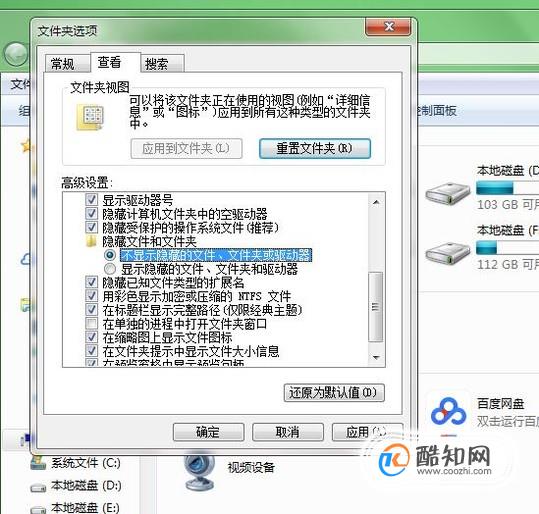

打开“计算机”,在菜单里面找到“工具——文件夹选项”进入。

进入“文件夹选项”后,点击“查看——高级设置”,在里面找到“隐藏文件和文件夹”,选择“显示隐藏的文件、文件夹和驱动器”后点击确定。
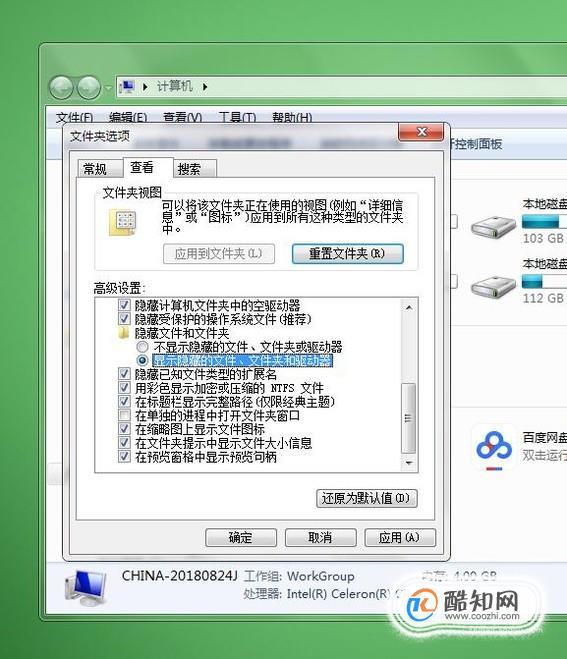
确定后在桌面上选择此文件,右击进入“属性”设置,将下文的“隐藏”勾选去掉后确定。
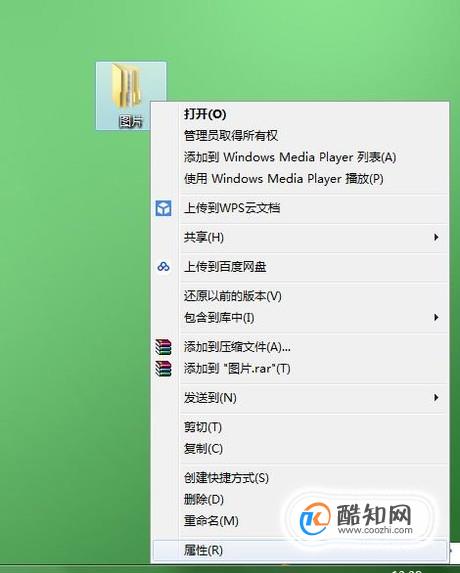

确定完成后,在桌面上显示了隐藏的文件夹。
